Fatalna pogreška u programu AutoCAD i kako to riješiti
Fatalna pogreška može se pojaviti kada AutoCAD počne. On blokira početak rada i ne možete koristiti program za stvaranje crteža.
U ovom ćemo članku razumjeti razloge njezine pojave i predložiti načine kako ukloniti tu pogrešku.
sadržaj
Fatalna pogreška u programu AutoCAD i kako to riješiti
Pogrešna pogreška pristupa
Ako vidite ovaj prozor kada pokrenete AutoCAD, kao što je prikazano na snimci zaslona, trebate pokrenuti program u ime administratora u slučaju da rade pod korisničkim računom bez administratorskih prava.

Kliknite programski prečac, desnom tipkom miša kliknite "Pokreni kao administrator".
Fatalna pogreška pri zaključavanju datoteka sustava
Fatalna pogreška može izgledati drugačije.
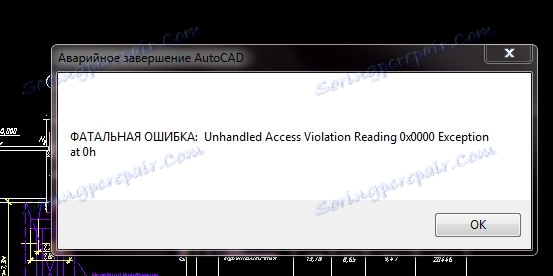
Ako vidite ovaj prozor ispred vas, instalacija programa nije ispravno funkcionirala ili su protuvirusni blokirali datoteke sustava.
Postoji nekoliko načina za rješavanje ovog problema.
1. Izbrišite mape smještene na adresi C: Users USRNAME AppData Roaming Autodesk i C: Users USRNAME AppData Local Autodesk. Nakon toga, ponovno instalirajte program.
2. Pritisnite Win + R i upišite "acsignopt" na naredbenu liniju. U prozoru koji se otvori, poništite potvrdni okvir "Provjera digitalnih potpisa i prikaza posebnih ikona". Činjenica je da usluga digitalnog potpisa može blokirati instalaciju programa.
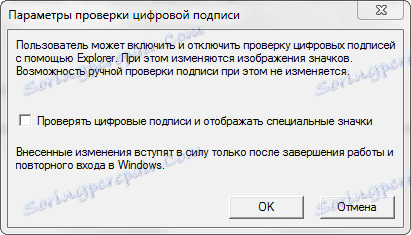
3. Pritisnite Win + R i upišite "regedit" na naredbenom retku.
Pronađite HKEY_CURRENT_USER Software Autodesk AutoCAD R21.0 ACAD-0001: 419 WebServices CommunicationCenter granu.
Nazivi mapa "R21.0" i "ACAD-0001: 419" mogu se razlikovati u verziji. Nema osnovne razlike u sadržaju, odaberite mapu koja se prikazuje u vašem registru (npr. R19.0, a ne R21.0).
Odaberite datoteku "LastUpdateTimeHiWord" i pozivajući kontekstni izbornik kliknite "Uredi".
U polju "Vrijednost" unesite osam nula (kao u snimci zaslona).
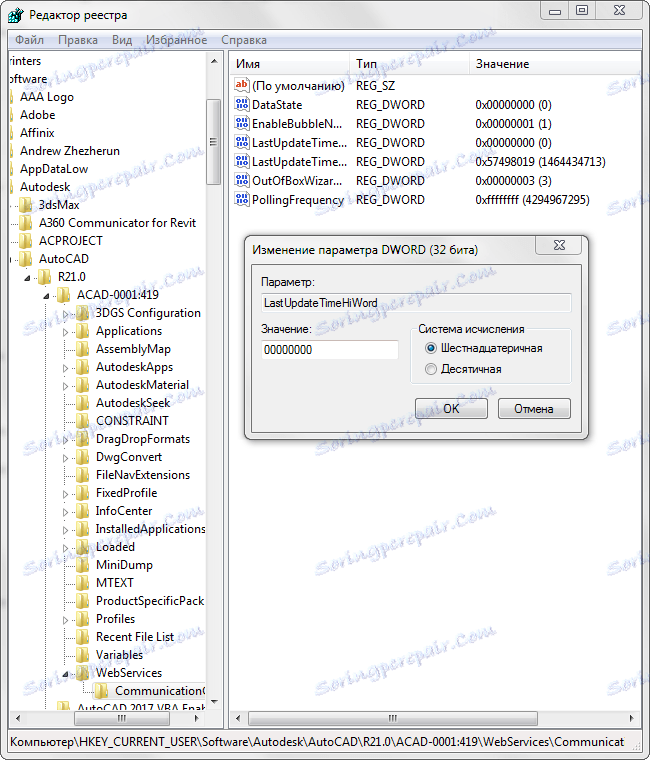
Učinite isto za datoteku "LastUpdateTimeLoWord".
Ostale AutoCAD pogreške i njihovo uklanjanje
Na našim stranicama možete se upoznati s rješenjem drugih uobičajenih pogrešaka povezanih s radom u AutoCAD-u.
Pogreška 1606 u programu AutoCAD
Pogreška 1606 pojavljuje se kada je program instaliran. Njegova eliminacija povezana je s uvođenjem promjena u registar.
Pročitajte više: Pogreška 1606 prilikom instaliranja programa AutoCAD. Kako to popraviti
Pogreška 1406 u programu AutoCAD
Ovaj se problem pojavljuje i tijekom instalacije. Označava pogrešku pri pristupu instalacijskim datotekama.
Pročitajte više: Kako ispraviti pogrešku 1406 prilikom instalacije programa AutoCAD
Pogreška prilikom kopiranja u međuspremnik u programu AutoCAD
U nekim slučajevima AutoCAD ne može kopirati objekte. Rješenje ovog problema opisano je u članku.
Pročitajte više: Kopiranje u međuspremnik nije uspjelo. Kako ispraviti ovu pogrešku u programu AutoCAD
Lekcije na AutoCAD-u: Kako koristiti AutoCAD
Ispitali smo uklanjanje kobne pogreške u programu AutoCAD. Imate li način liječenja takvih glavobolja? Podijelite ih u komentarima.